概要
このドキュメントでは、Cisco Unified Communications Manager(CUCM)(URLベース)でセルフプロビジョニング機能を設定する方法について説明します。
前提条件
要件
次の項目に関する知識があることが推奨されます。
- Cisco Unified Communication Manager
- Voice over Internet Protocol(VoIP)
- 電話機を登録するプロセス.
使用するコンポーネント
このドキュメントの情報は、Cisco Unified Communications Manager 10.5に基づくものです
このドキュメントの情報は、特定のラボ環境にあるデバイスに基づいて作成されました。このドキュメントで使用するすべてのデバイスは、初期(デフォルト)設定の状態から起動しています。対象のネットワークが実稼働中である場合には、どのようなコマンドについても、その潜在的な影響について確実に理解しておく必要があります。
セルフプロビジョニングとは
セルフプロビジョニングは、Cisco Unified Communications Manager(CUCM)の10.xリリースで導入された機能です。 プラグアンドプレイの機能を提供し、電話機の導入プロセスを簡素化します。CUCM管理者は、自動登録、一部のテンプレートおよびプロファイル設定と、IVRサービスを使用して、最小限の事前構成で電話機を導入できます。
注:セルフプロビジョニングは、自動登録された電話機でのみ機能します。
設定
- ユニバーサルデバイスのテンプレート(UDT)の作成
ステップ1:[User management] > [User Phone add] > [Universal Device Template]に移動し、[Add New Template]に移動します。
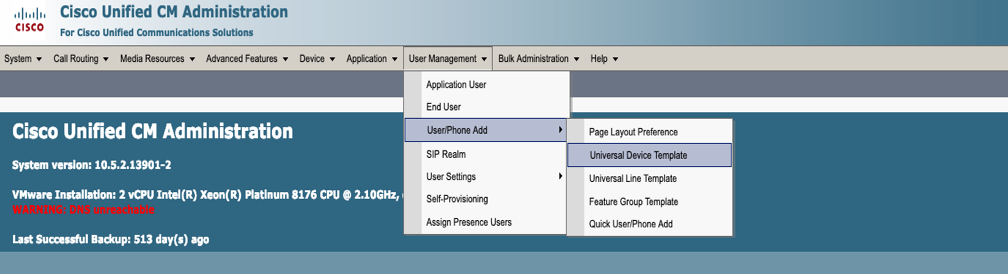

ステップ2:自動登録後に電話機が実行する設定を新しいUDTに適用します(デバイスプール/Sipプロファイル/デバイスセキュリティプロファイル/電話ボタンテンプレート)。
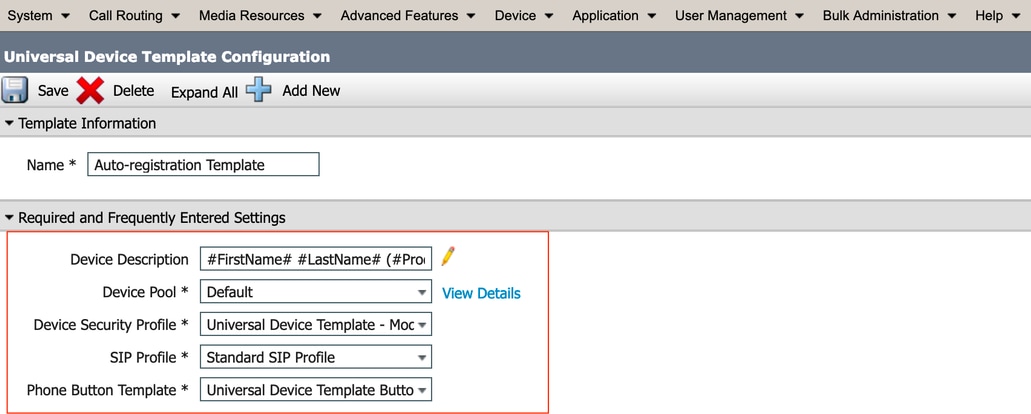
ステップ3:図に示すように、セルフプロビジョニングURLをCUCMに追加します。
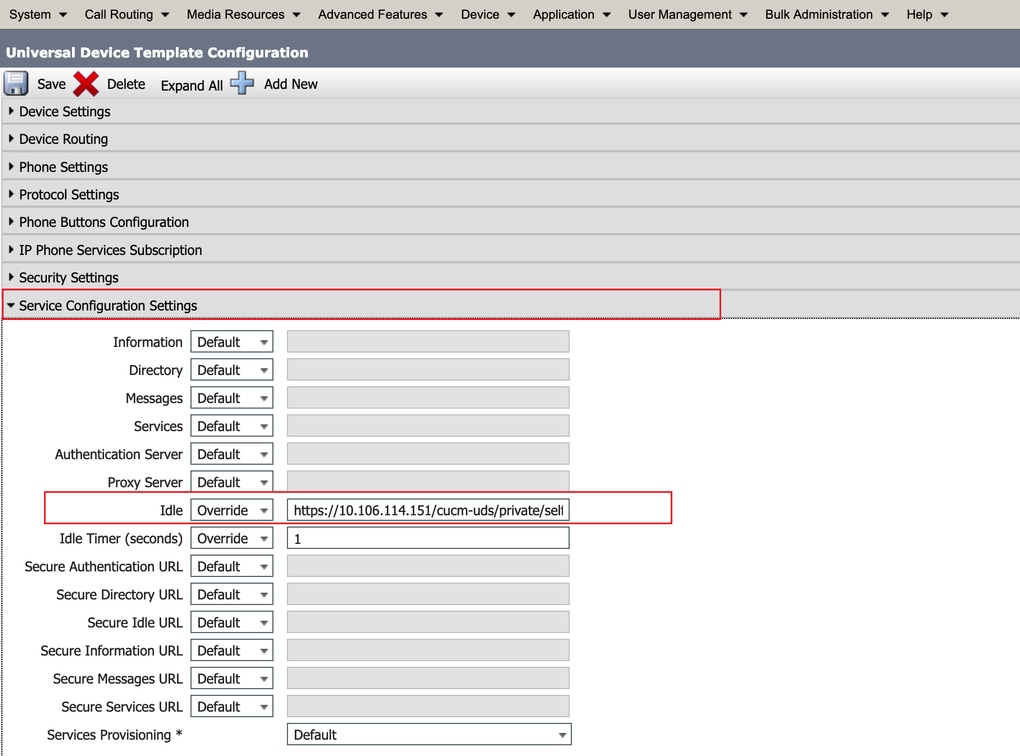
注:セルフプロビジョニングURLの形式は、https://<callManager>/cucm-uds/private/selfProvisionです。
2.ユニバーサルラインテンプレート(ULT)の作成
ステップ1:[User management] > [User/Phone Add] >> [User Line Template]に移動します。
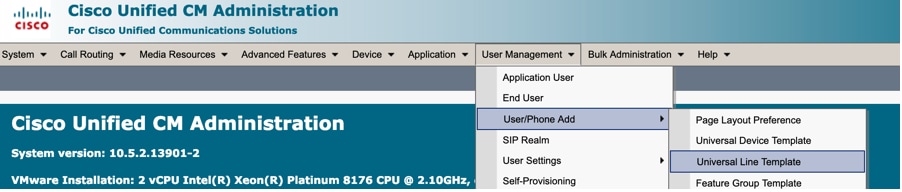
ステップ2:自動登録後に電話で想定されるルートパーティションとCSSを追加します。
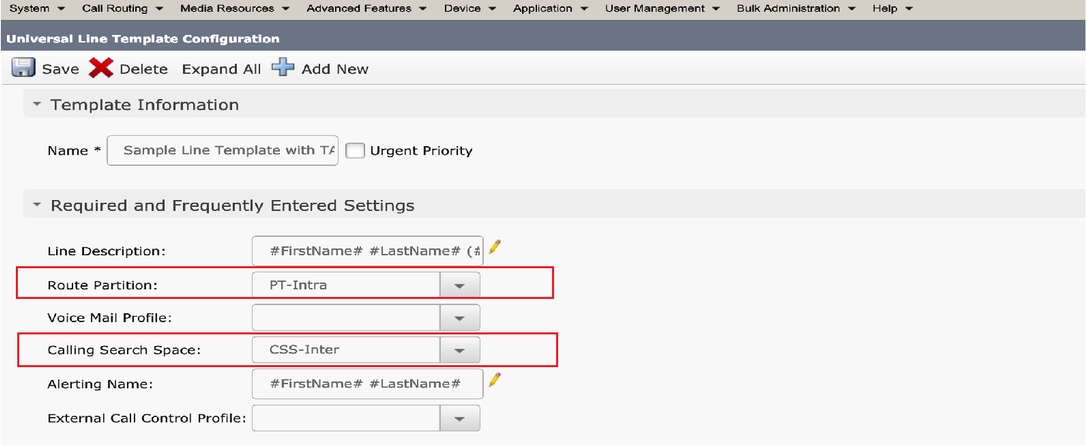
ステップ3:このユニバーサルデバイステンプレートとユニバーサル回線テンプレートは、電話機が自動登録時に設定を取得できるように、自動登録とリンクする必要があります。
3. CUCMノードにテンプレートを追加して自動登録設定を行い、図に示すように[System] > [Cisco Unified CM]に移動します。

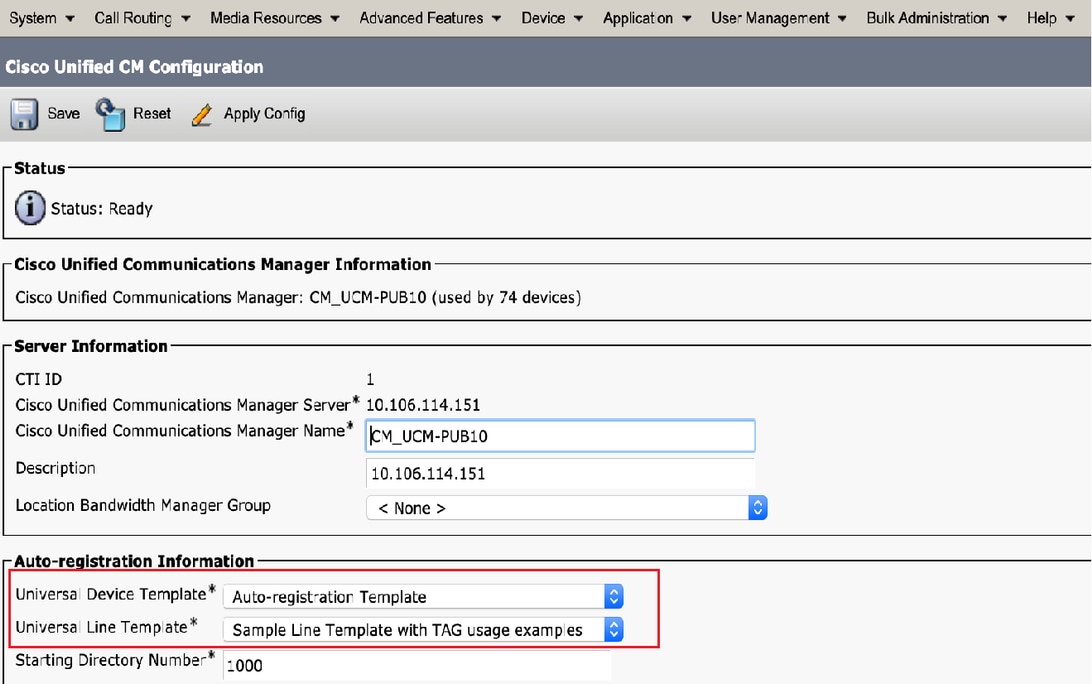
4.セルフプロビジョニング用の新しいユーザープロファイルを追加します。
ステップ1:図に示すように、[User Management] > [User Settings] > [User Profile]に移動します。
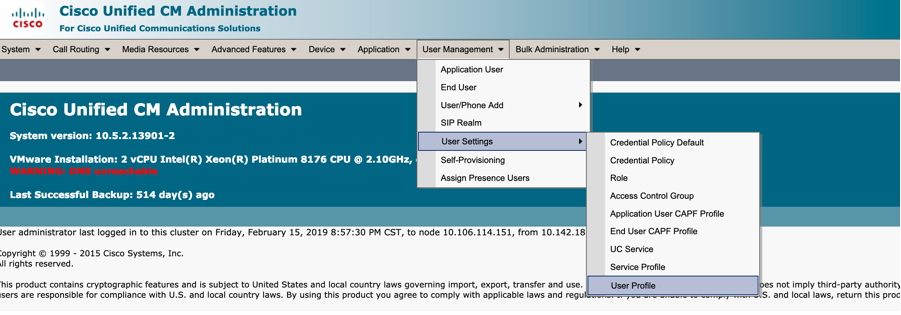
ステップ2:ユーザデバイステンプレート、ユーザ回線テンプレートを追加して、[エンドユーザが自分の電話をプロビジョンできる(Allow End User to Provision their Own Phone)]チェックボックスをオンにします。
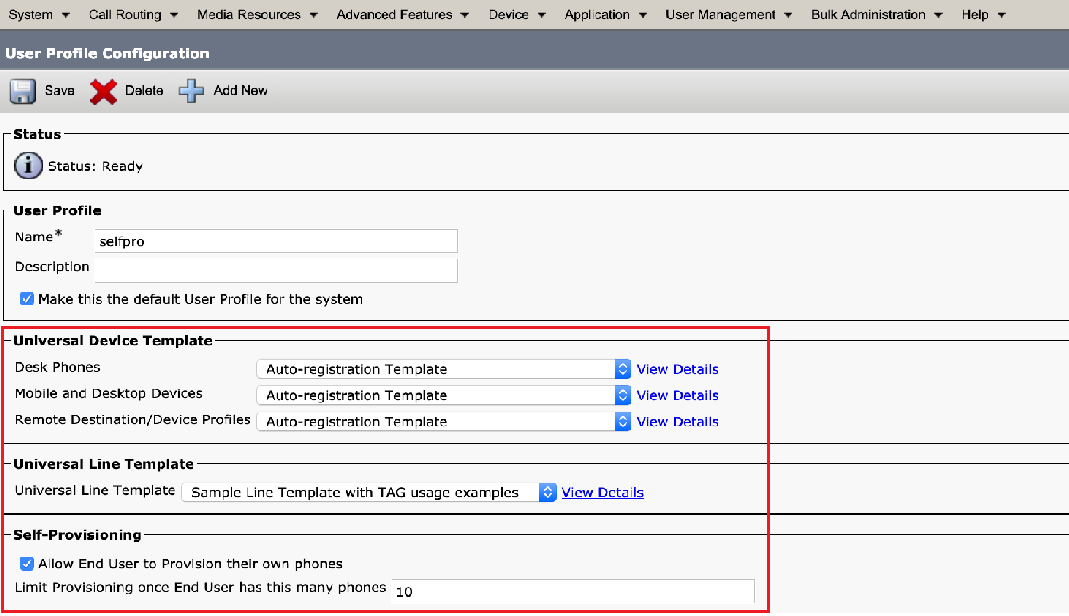
注:これらの設定は、ユーザが独自の拡張機能でデバイスをセルフプロビジョニングしようとするときに適用されます。
注:[Maximum Limit to Users for Number of Devices After]を設定して、セルフプロビジョニングがユーザに対して機能しないようにすることもできます。
例:ユーザに既に9つのデバイスが割り当てられている場合、上のスクリーンショットの[Maximum limit]が10に設定されているため、ユーザは1つのデバイスのみをセルフプロビジョニングできます。
注:[エンドユーザーによる自分の電話のプロビジョニングを許可する]チェックボックスがオフになっている場合。セルフプロビジョニングはユーザには機能しません。
- フィーチャグループテンプレートを作成し、ユーザプロファイルを割り当て。[User Management] > [User/Phone Add] > [Feature Group Template]に移動し、[Add New]をクリックします。
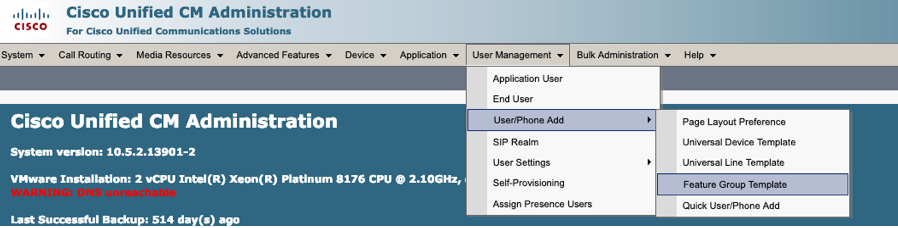
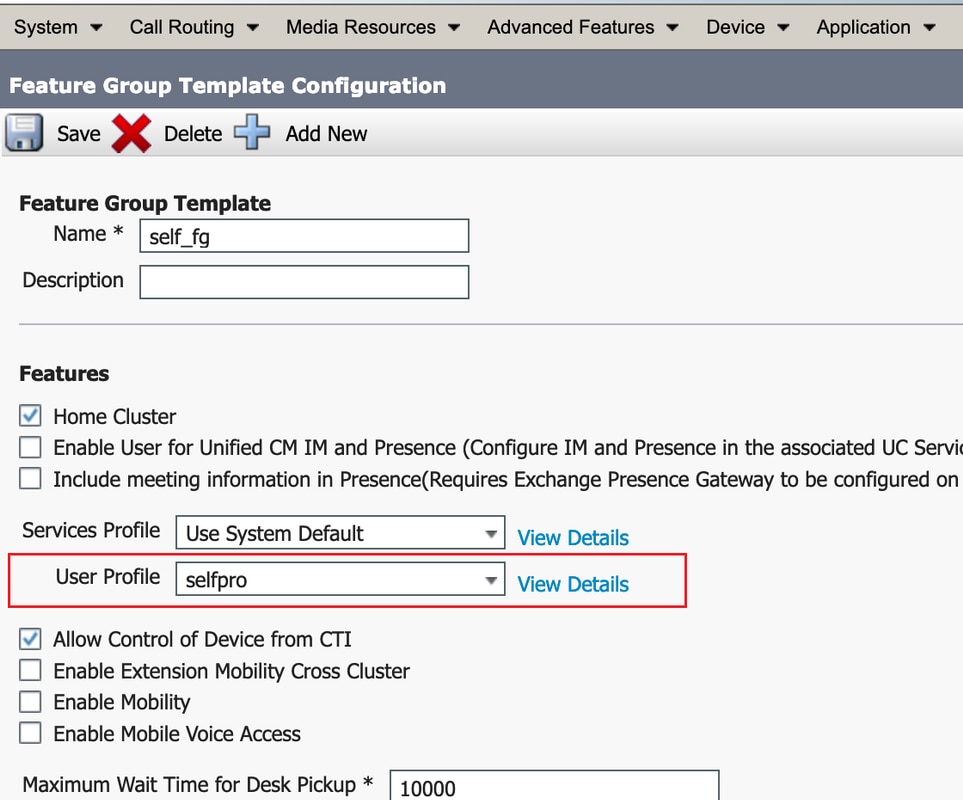
6. 「クイック・ユーザー/電話の追加」ページからユーザーを作成し、「機能グループ・テンプレートの追加」を選択します。
ステップ1:図に示すように、[User management] > [User Phone Add] > [Quick User /Phone Add]に移動します。
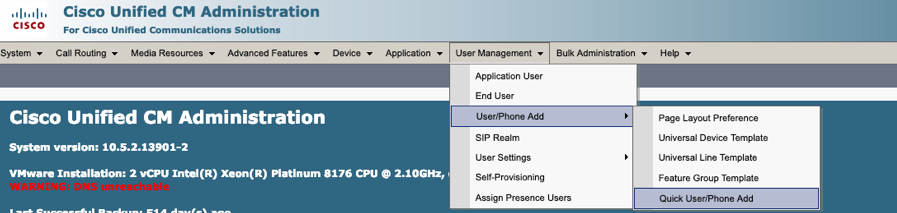
ステップ2:[Access Control Group]メンバーシップの下に[Standard CCM End Users]を追加します。
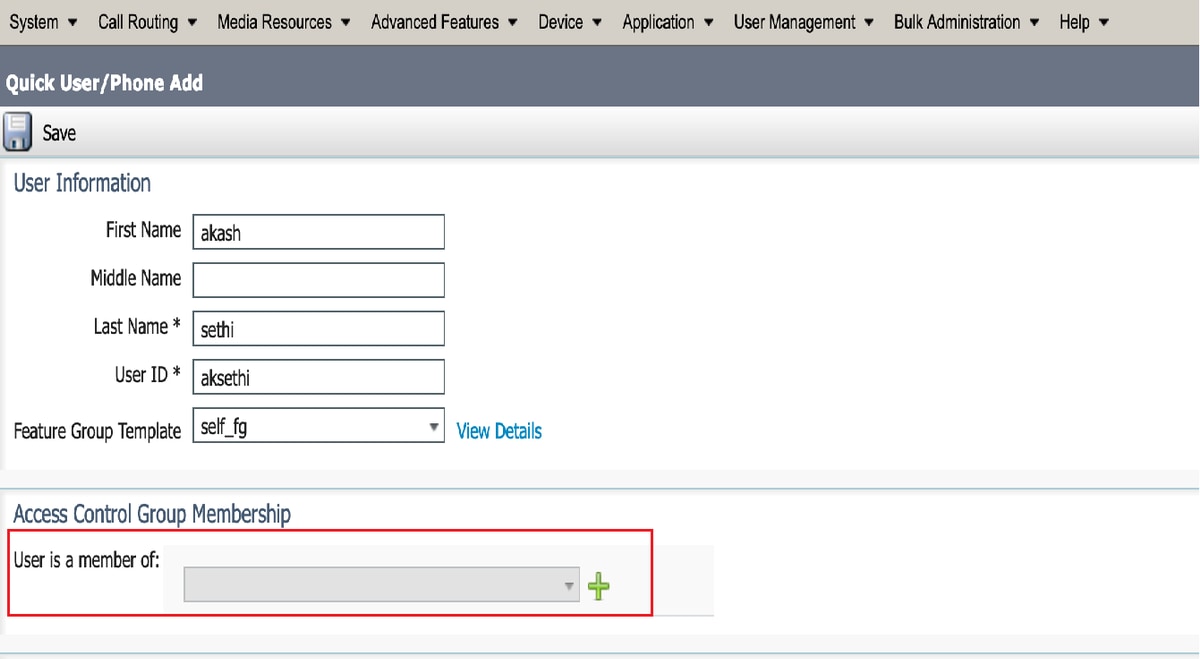

ステップ3:内線番号フィールドに内線番号をユーザに追加し、[Action]の下の[+]アイコンをクリックして、フィールドを有効にします。
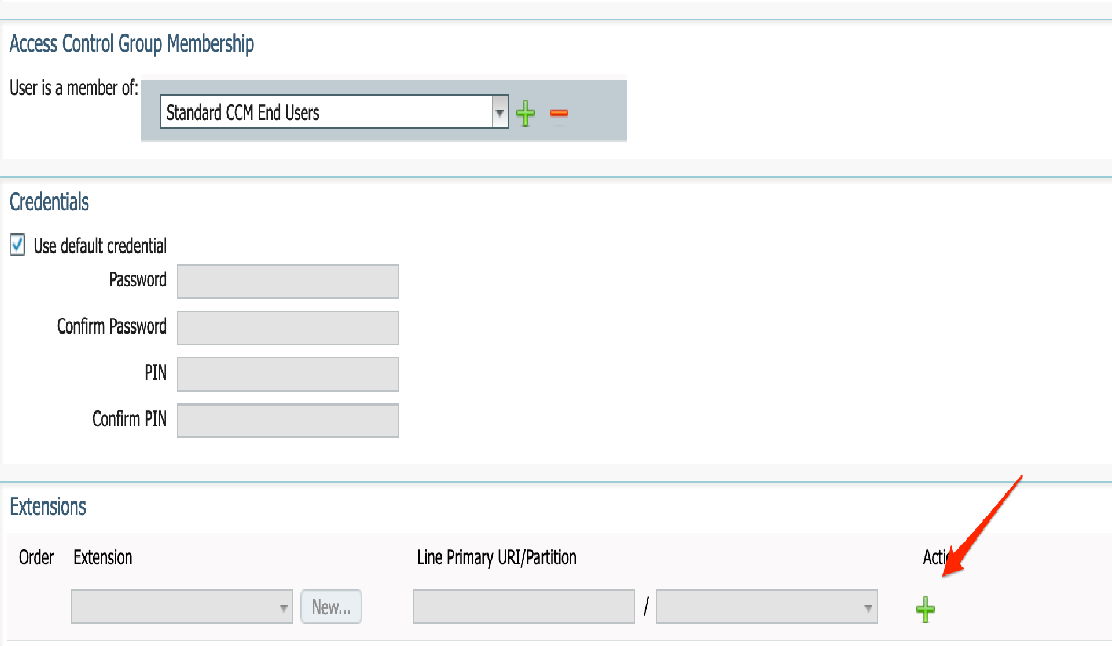
ステップ3:新しい内線番号を作成する場合Newをクリックし、Add a New DNをクリックします(図のオプション1を参照)。 内線番号がCUCMに既に存在し、ユーザに割り当てられる場合は、図のオプション2に示すドロップダウンメニューから選択します。
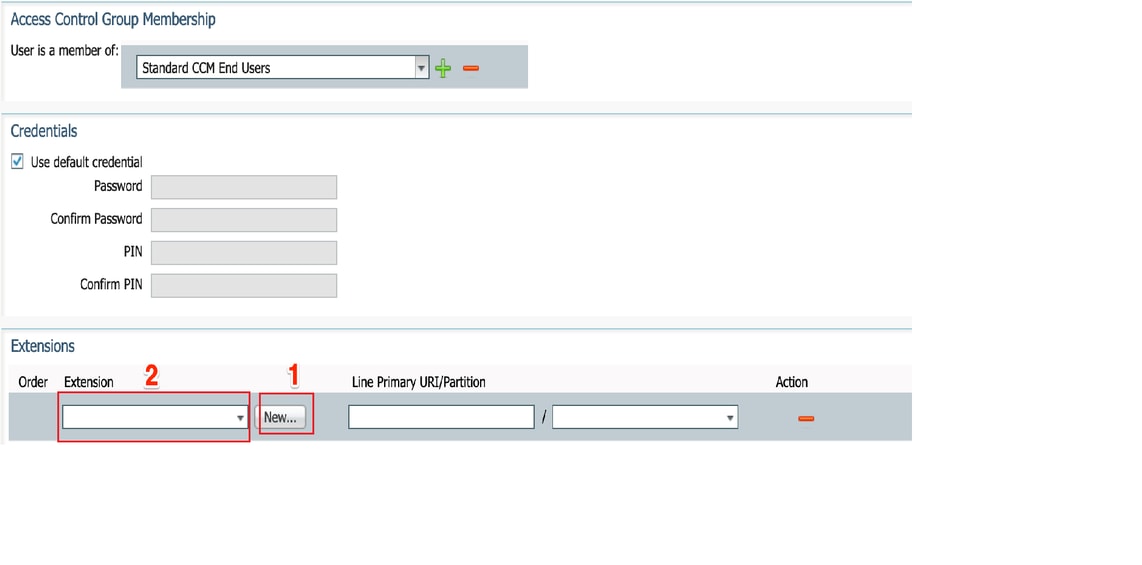
注:ユーザが作成されると、デフォルトでプライマリ回線がセルフサービスユーザIDになります。
7.エンドユーザがプライマリ内線番号、セルフサービスユーザID、ユーザプロファイル、および標準CCMエンドユーザロールを受信したことを確認します。 図に示すように、[User Management] > [End User]に移動し、新しく作成したユーザにアクセスします。

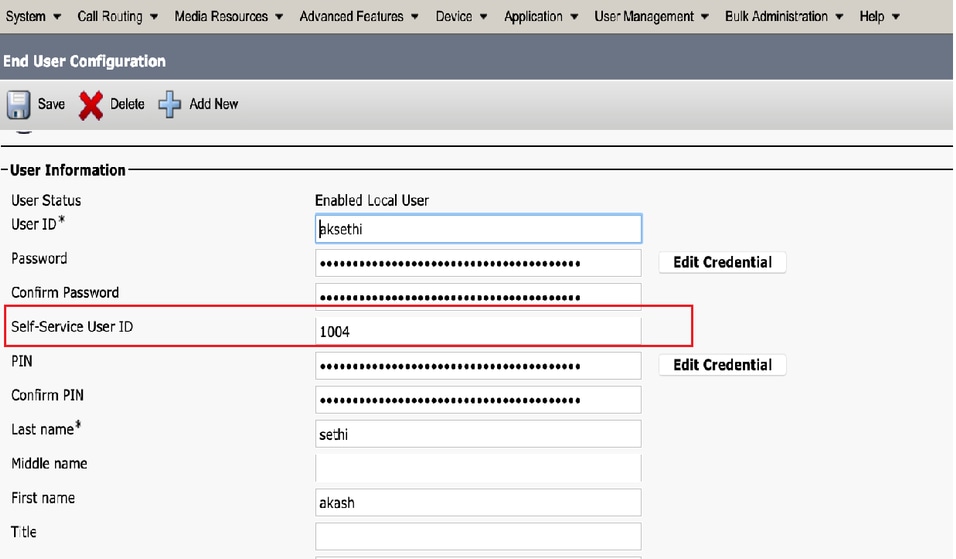
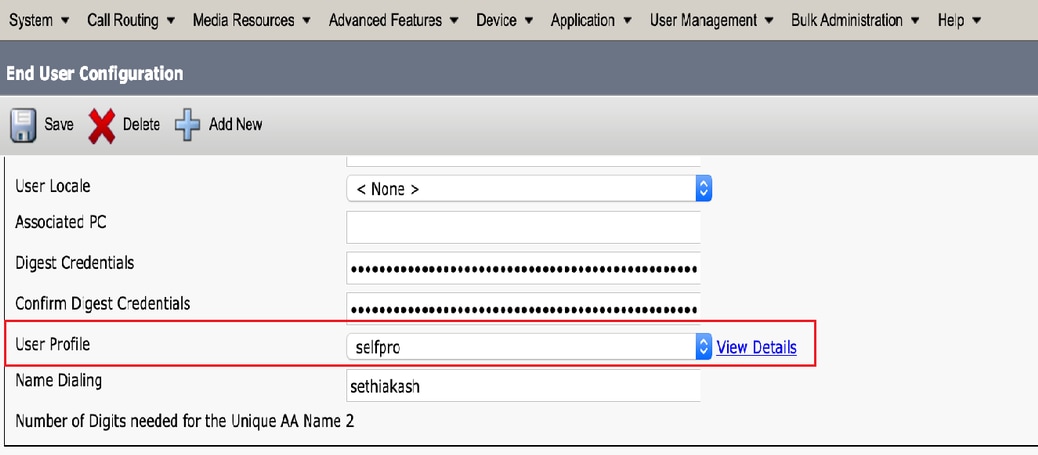
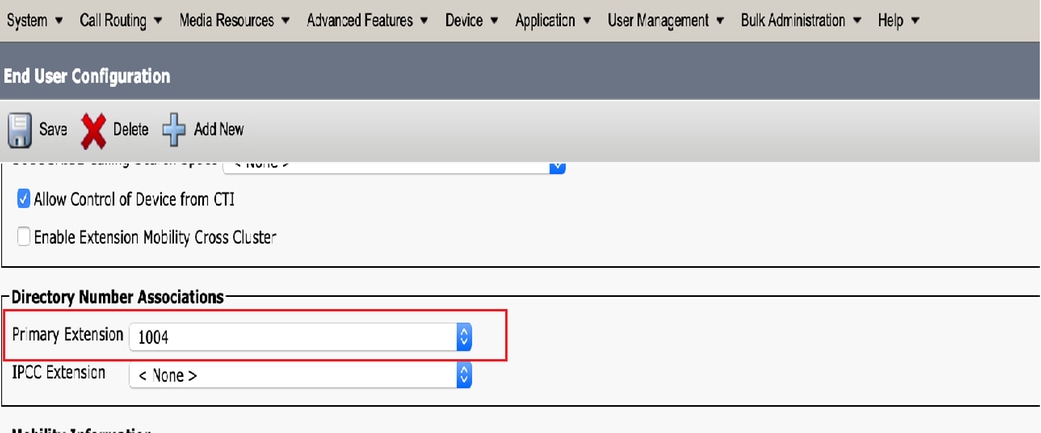
注:セルフプロビジョニングが機能するには、プライマリ内線番号とセルフサービスのユーザID(標準CCMエンドユーザの役割)が必要です。
8.セルフプロビジョニングサービスは、システムレベルでセキュアなモードを使用するように設定でき、パスワードを設定できます。
この機能はNon Authentication Required Modeに設定されています。このモードではUse Self ProvisioningにPINを必要としません。[User Management] > [Self-Provisioning]に移動します
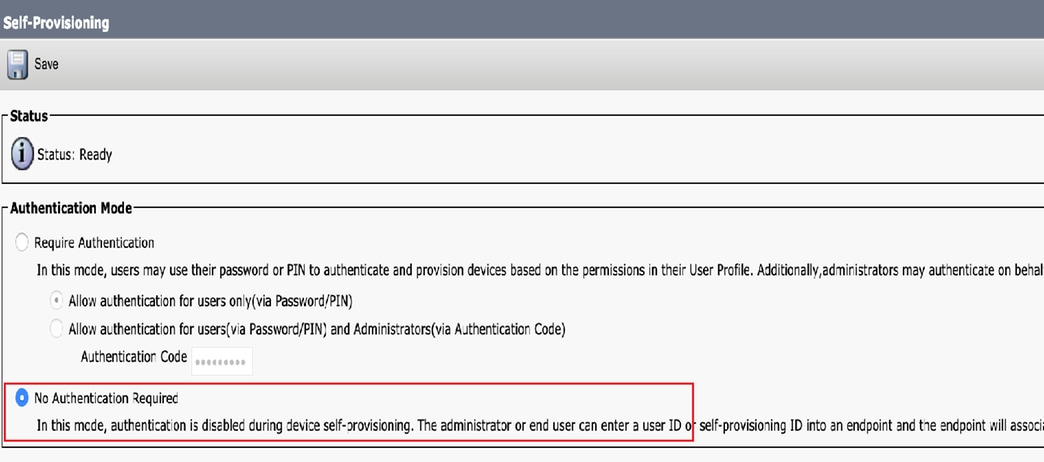
注:ステップ8が設定されていない場合でも、セルフプロビジョニングは機能します。これは、[No Authentication required]で[Default value]を選択するためです。
セルフプロビジョニングに関連するサービス
このサービスは電話登録に関連付けられており、登録を試行するノードで有効にする必要があります。
このサービスはデフォルトで有効になっており、無効にすることはできません。
このサービスは、Cisco Unifiedサービスアビリティの[Network Services]ページの[CM services]の下に表示されます。
電話機のエンド ユーザ エクスペリエンス
- タイムアウトが1秒になると、電話機はアイドルURLにアクセスし、ログインウィンドウが表示されます。
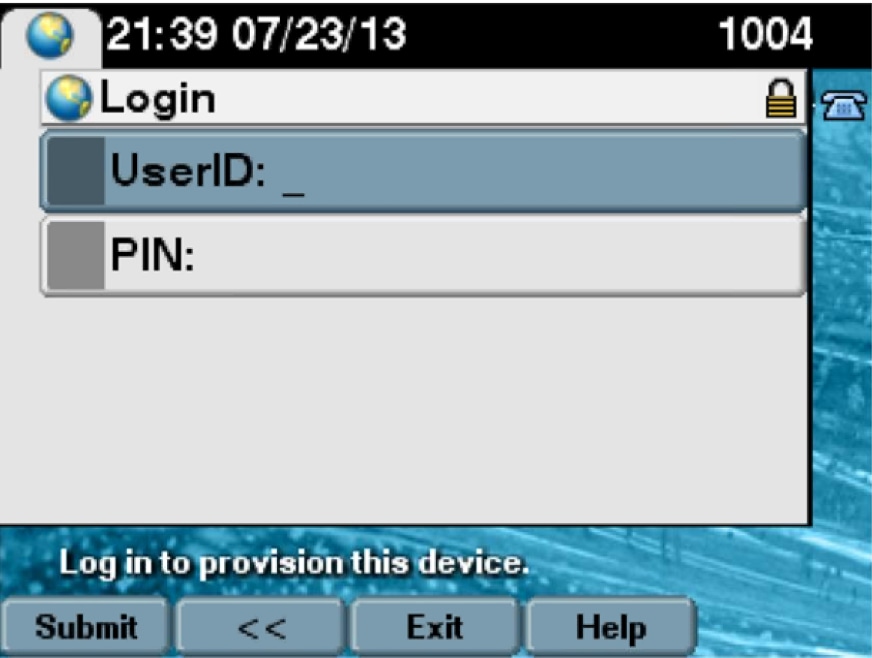
2.ユーザーがユーザーIDとPINを入力します(パスワードは入力しません)。
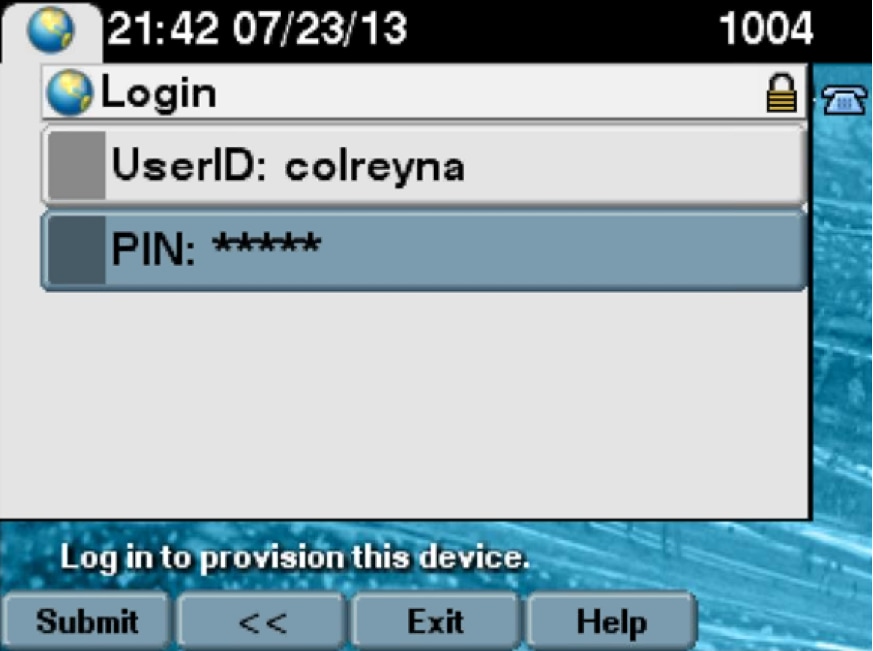
3.ユーザが[Show the Login Success]画面に表示され、プロビジョニングされる番号(ユーザに追加されるプライマリ回線)が表示されます。
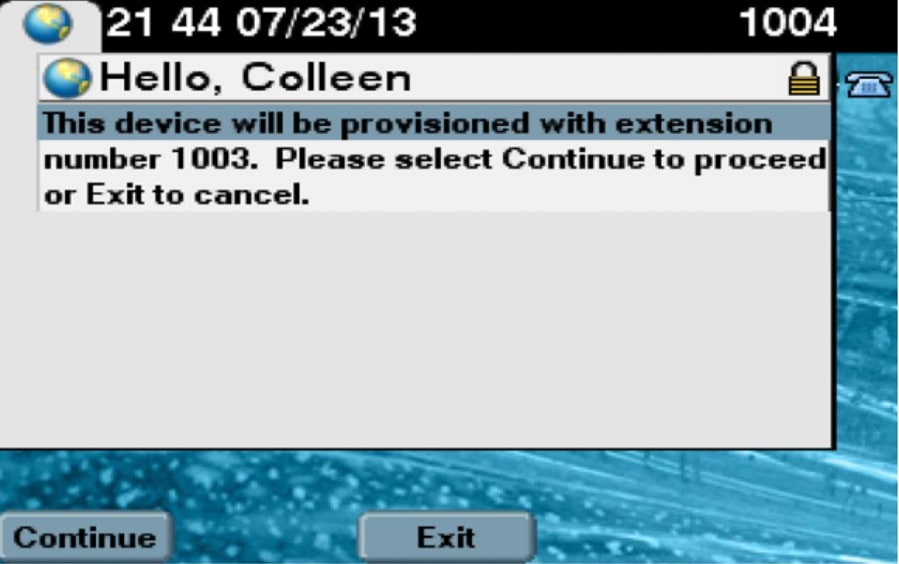
[continue]をクリックすると、デバイスが再起動し、[Settings Specified in Template]とユーザに関連付けられたプライマリ回線が表示されます。
トラブルシュート
ここでは、電話機クライアントによって返されるいくつかの一般的なエラー メッセージを示します。
| エラー コード |
解決策/原因 |
| SELFPROV_NOT_ALLOWED |
ユーザの[User Profile]で[Self-Provisioning]チェックボックスがオンになっているかどうかを確認します。 |
| SELFPROV_DEVICE_LIMIT |
ユーザの所有デバイスがすでに上限に達しています。 |
| INVALID_DEVICE_MODEL |
指定されたデバイス モデルが無効です。 |
| MODEL_PHONETEMPELATE_NOT_FOUND |
必要な UDT が設定されていません。 |
収集するログ
UDS(ユーザデータサービス)のトラブルシューティングをさらに進めるには、RTMTから「Cisco User Data Services」ログを収集します。
ファイル名の形式はcucm-uds####.logです。 (#は数値を表します)。
トレースはデフォルトで情報レベルに設定されます。
デフォルトでは、最大ファイルサイズは1 MBです。保存されるファイルの最大数は、デフォルトで250です。
注:[トレースの設定(Trace Configuration)]ウィンドウで[ファイルの最大数(Maximum No. of Files)]または[最大ファイルサイズ(Maximum File Size)]の設定を変更すると、現在のファイル(サービスが実行されている場合)以外のすべてのサービスログファイルが削除されます。
サービスがアクティブ化されていない場合、サービスをアクティブ化した直後にファイルが削除されます。
UDSログとそのソリューションで見られる一般的なエラー:
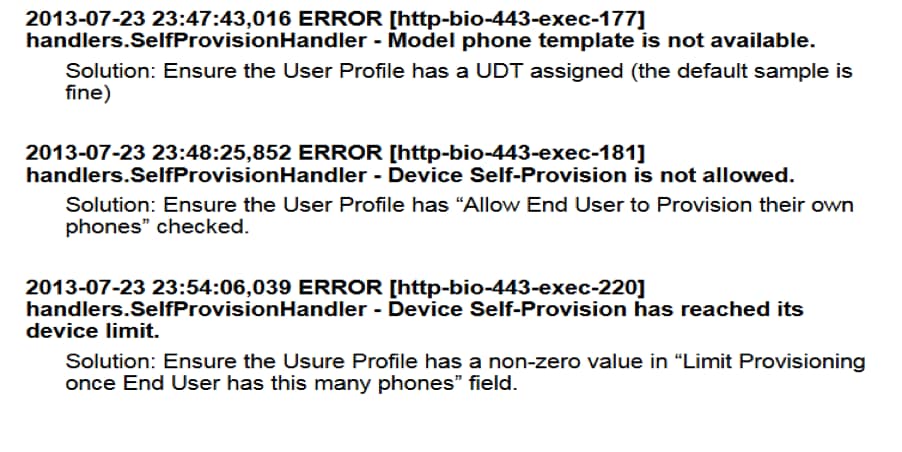
既知の障害
関連情報